錯誤: [-15.570.0] 無法取得有效授權的網路授權管理員



開啟一個 Autodesk 產品的電腦上包含網路授權伺服器,選取「指定授權伺服器系統」, 在「FLEXlm 授權尋找器」對話方塊中,但將顯示以下錯誤訊息 :「 網路授權 : 錯誤 [-15.570.0] 無法取得有效授權的網路授權管理員 」
原因:
- 您缺少的授權的產品,您嘗試開啟。
- Autodesk 網路授權管理員 (NLM) 安裝在 Windows Server 2008 或 Windows Vista / 7 電腦。
- NLM 與 Autodesk 產品存在於相同的工作站與 IPv6 啟用。
- 您的用戶端系統中有不正確的日期 / 時間 (伺服器會拒絕授權出庫使用從客戶有明顯差異的日期 / 時間從伺服器)。
- 封鎖的連接埠上,授權管理員的系統。
- 您執行的是 IPv6 版本時,您應該執行 IPv4。
解決方案:
確認和 / 或擷取適當的授權,並確保已在執行「LMTOOLS」。
如果您的網路授權管理員和 Autodesk 產品安裝在相同的工作站上,請確認連接至 NLM 不是透過 IPv6。 如果是,請停用 IPv6 或重新導向的協定使用 IPv4 代替。
方法 1 :
若要確認連接使用 NLM 伺服器 :
- 開啟「指令提示」(「 開始」>「執行」> cmd),並 Ping 伺服器主電腦名稱 :
典型 IPv6 回應為 localhost loopback 當 NLM 安裝在同一台電腦上可能是以下其中一個作業 :
- ::1
- 完整 IPv6 位址 (例如 : fe21:67cf 3ffe:1900:4545:3:200:f8ff
結果看起來可能不同。
2. 如果回應是 IPv6 做為在上述範例中,您需要停用 IPv6 網路上的「區域網路設定」, 並確認 PING 訊息,以確保其具有 IPv4 位址 xxx.xxx.xxx.xxx 的格式。
若要取得更多規劃變更,繼續到方法 2。
方法 2
如果您無法停用 IPv6 或需要 IPv6 網路上,變更您系統的主體檔案重新導向的協定使用 IPv4 位址。
- 請確認連接至 NLM 使用 IPv6 伺服器,如下所述方法 1。
如果您的回應是 IPv6,您需要編輯主體檔案到點的伺服器主電腦名稱與 IPv4 位址。 您需要管理權限,此程序。
先確定「使用者帳戶控制」(UAC) 的 Windows 已停用。 開啟「控制台」, 然後選擇「系統及安全性」:

然後選擇「變更使用者帳戶控制設定」:

最後,停用 UAC」選項將其設定為「永不通知 :

現在,您應該能夠開啟並編輯窗的主體檔案以進行必要的變更。
- 在以下位置找到該檔案 :
C:\Windows\System32\drivers\etc
- 開啟主體檔案與「記事本」。 您必須具有管理員權限,當執行此工作。
- 如果檔案為唯讀檔案,您可能需要使檔案為可寫入狀態,請從「檔案性質」對話方塊。
您的主體檔案應類似於以下影像中所示。
如果 NLM 與 Autodesk 產品均在同一台電腦上 :
- Comment 出 IPv6 localhost 位址: : 1 透過加入 # 號。
- 加入您的主機名稱後面 IPv4 位址 127.0.0.1 localhost,如圖所示。
- 儲存檔案並關閉「記事本」。

如果 NLM 是不同的伺服器上安裝於您的用戶端軟體 :
- 建立新項目,您的 NLM 伺服器使用正確的 IPv4 xxx.xxx.xxx.xxx 格式化的地址,後跟您的伺服器主電腦名稱,並儲存該檔案,然後關閉「記事本」。
- 確認 IPv4 連接透過開啟指令提示並 Ping 伺服器主電腦名稱。 它現在應該讀取適當的 IPv4 回應。 如果 NLM 是本端,它應讀取 127.0.0.1。 如果 NLM 伺服器上,它應讀取您的伺服器的 IP 位址。

- 當您啟動 Autodesk 產品時,將會啟動並獲得授權。
開啟連接埠 2080,27000 ~ 27009 伺服器上的防火牆的 TCP 進入。
它可能會封鎖的連接埠上機器殼體授權伺服器。在此情況下,我們可以強制用戶端機器,以使用其他連接埠:
- 在「我的電腦」圖示。
- 按一下「進階」頁籤。
- 按一下「環境變數」。
- 按一下「新建」按鈕下方的 系統變數」清單中。
- 在「變數名稱」欄位中,輸入 ADSKFLEX_LICENSE_FILE
- 在「變數值」欄位中,輸入 27000@YOUR_SERVER_NAME _or _IP
- 按一下「確定」並測試
解除安裝 IPv6 管理員和安裝 IPv4 版本。



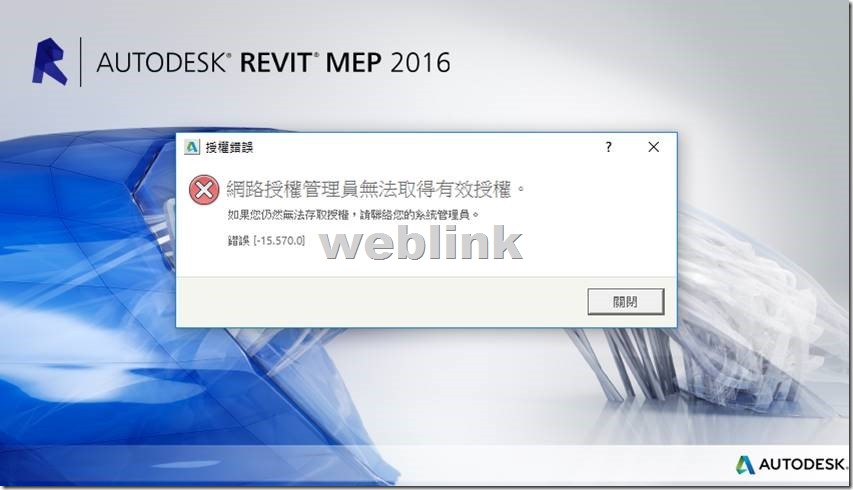
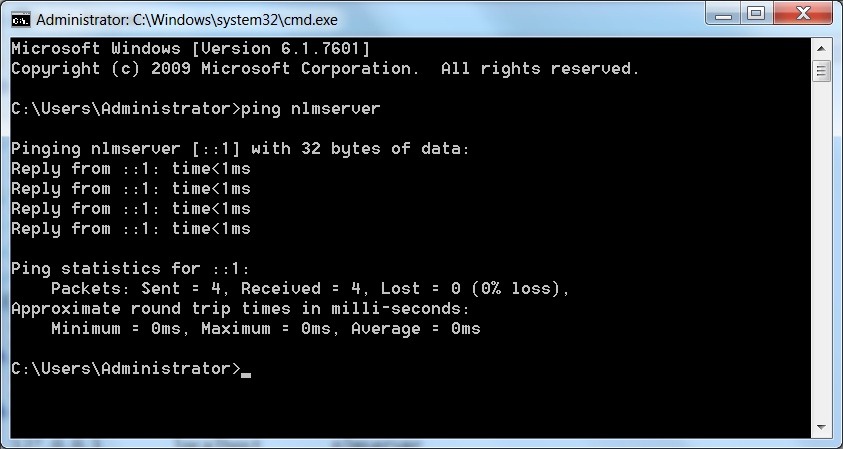
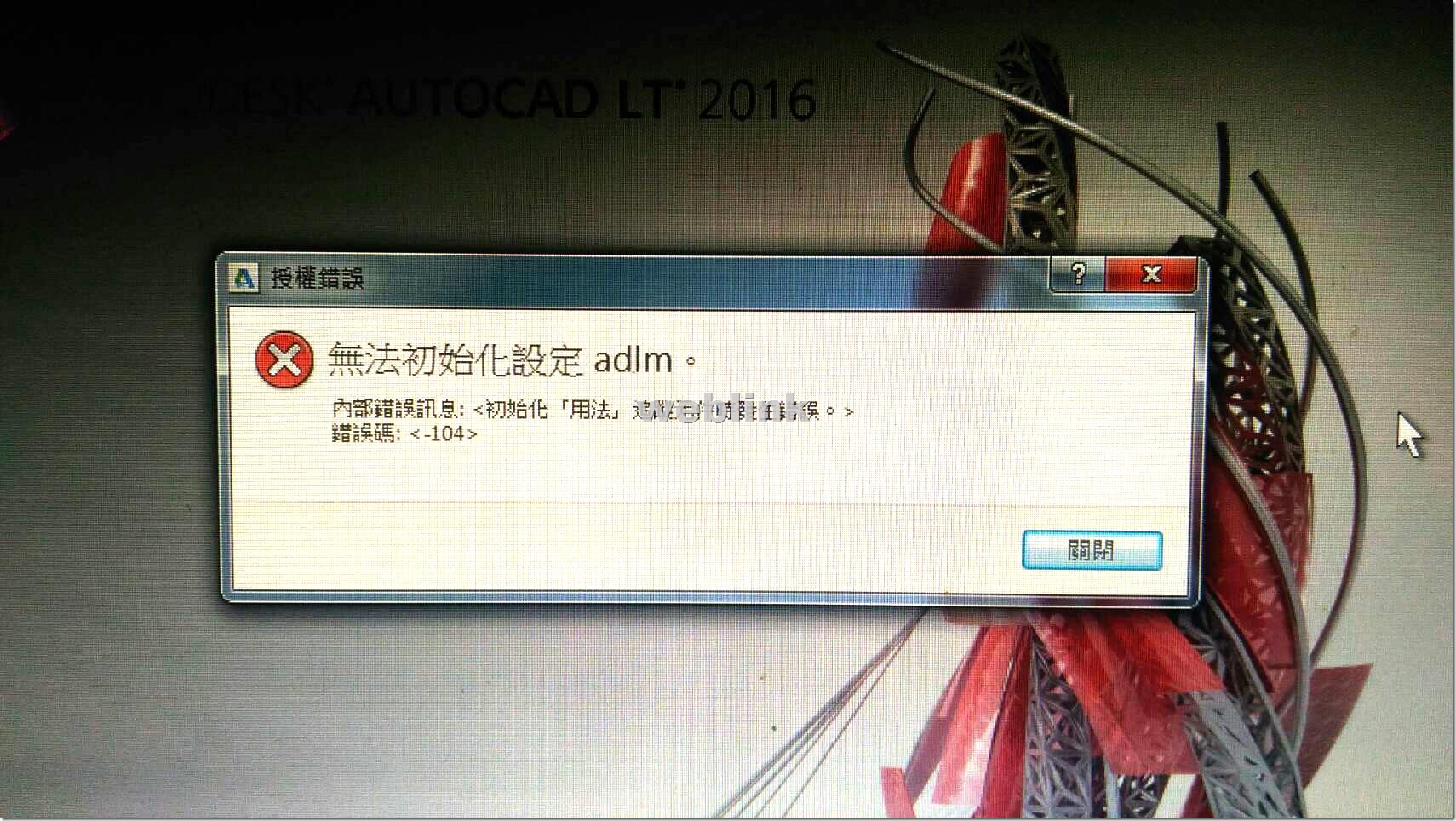

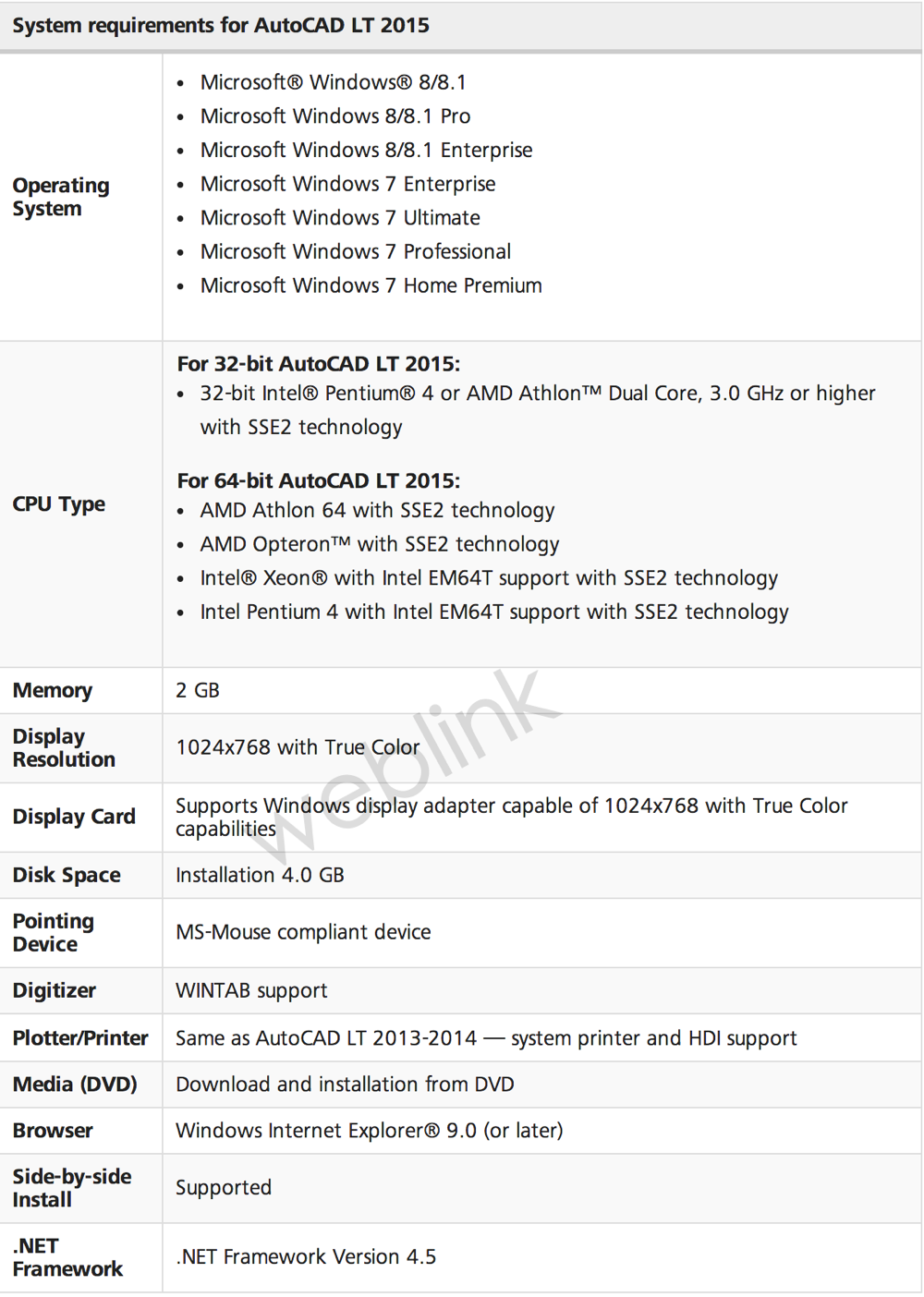

近期迴響